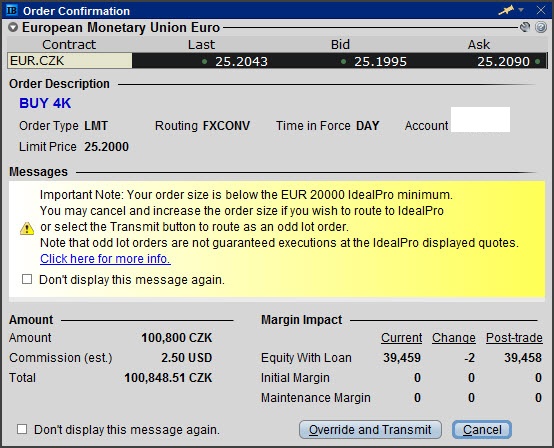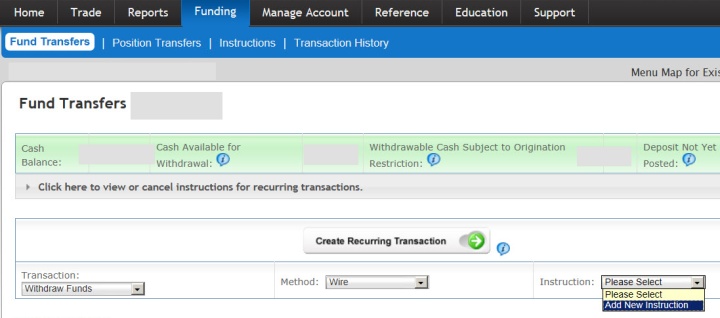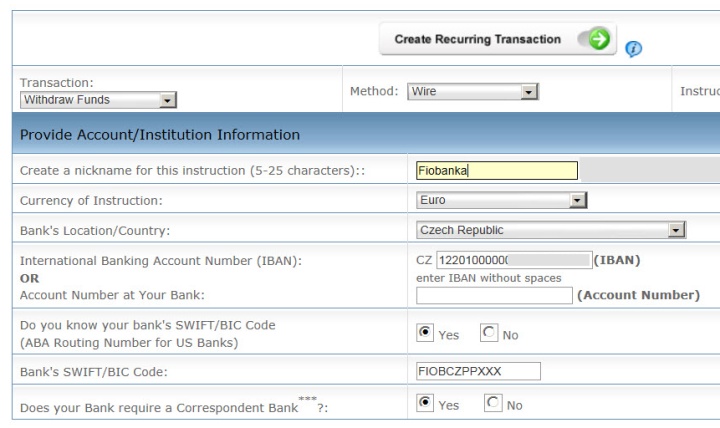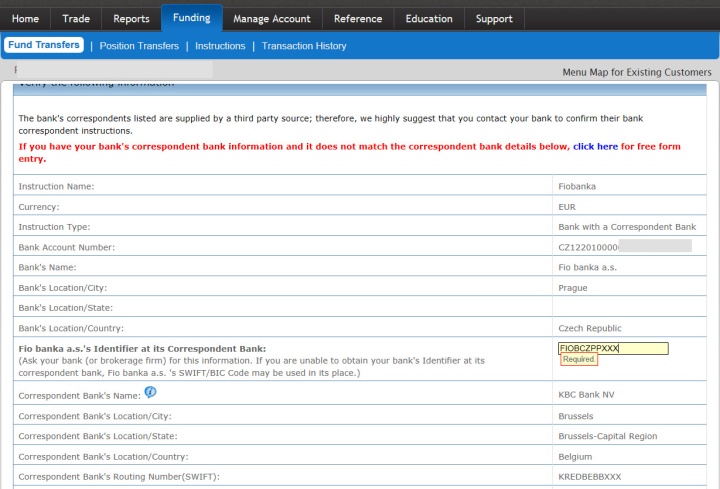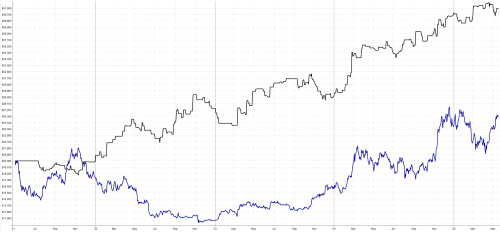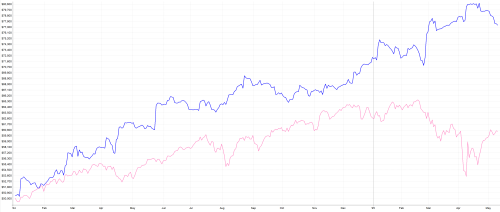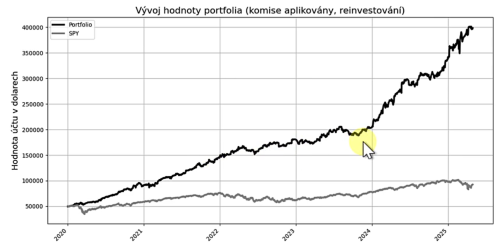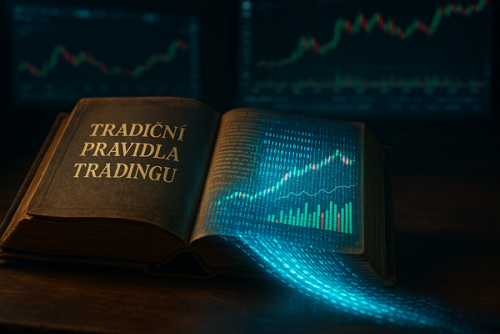Praxe – levná směna korun na eura (a opačně) skrz IB. Dokončení
V minulé první části tutoriálu jsme si popsali, jak poslat do Interactive Brokers české koruny, které můžeme následně výhodně převést na cizí měnu. Dnes si ukážeme, jak konkrétně směnu zadat, jaké se budou platit poplatky a jak směněné peníze co nejvýhodněji poslat zpátky na běžný účet.
Na základě minulého tutoriálu máme nyní v Interactive Brokers české koruny. Pojďme si ukázat, jak je „směnit“ na eura. Pochopitelně, že stejným způsobem můžete provádět libovolné jiné měnové konverze.
Směna CZK na EUR není pochopitelně nic jiného než jednoduchý forexový obchod. V IB tak existuje hned několik cest, jak toto provést. Osobně používám tu úplně nejjednodušší – do hlavní záložky TWS si zapíši nový ticker – v tomto případě měnový pár EUR.CZK.
Měnový pár EUR.CZK říká, že jde o pár, ve kterém je základní měnou EUR – nákupem páru nakupujeme euro, prodejem páru euro prodáváme. CZK je pak tzv. „quote currency“ udávající, za jakou cenu nakupujeme první měnu.
Po zadání páru EUR.CZK do TWS tak můžeme vidět například podobný řádek:
Kromě dalších informací vidíme především cenu bid a cenu ask – tedy ceny, za které můžeme aktuálně euro nakoupit (ask) nebo prodat (bid). Podrobněji o ask/bid viz článek Hodnoty bid a ask v intradenním obchodování. Na screenshotu například vidíme, že 1 EUR můžeme nakoupit za cenu 25.209.
Chceme-li tedy nakoupit například 4 000 euro z našich českých korun. Stačí zadat BUY 4000 EUR.CZK a příslušný příkaz. Níže je screenshot, jak bude daná operace vypadat s limitním nákupním příkazem garantujícím určitou námi zadanou maximální cenu. Ta bude pochopitelně vyplněna jen v případě, že se trh bude na dané ceně obchodovat. Podrobně vysvětlení fungování obchodních příkazů naleznete v článcích Obchodní příkazy v praxi – market, stop a limit.
Několik poznámek k zadanému příkazu:
V políčku Destination lze volit IDEALPRO, nebo FXCONV. Volby se liší tím, co s převedenou měnou udělají v přehledu účtu. Tj. zdali obchod vedou jako spekulaci, nebo jako konverzi. Pokud chcete měny převést, zadejte FXCONV (jinak obchod uvidíte jako například otevřenou dlouhou pozici v euro, kterou pak samozřejmě můžete dále upravit).
Zobrazené hodnoty bid/ask jsou určeny pro obchodování pozic s velikostí minimálně 25 000 USD, viz popis u IB. Pokud budete převádět menší částku – například nakupovat 4 000 euro jako na screenshotu, IB negarantuje uvedený kurz a plnění může být nepatrně horší. Rozdíl je ale absolutně minimální a zejména při konverzích menších částek naprosto zanedbatelný. Navíc je vždy možné provádět konverzi skrz limitní příkaz – viz screenshot.
Počet nakupované měny uvádíme do políčka Quantity – zde je uvedeno 4K což znamená 4 000. Políčko lze editovat na libovolnou částku. Pokud tedy nakupujeme pár EUR.CZK a zadáme do políčka quantity 4000 nakupujeme 4 000 EUR, které se nám převedou z CZK.
Po odeslání příkazu se standardně zobrazí potvrzení příkazu. Zde se nám jednak zobrazuje výše popsané upozornění (tj. že při převodu méně než 25 000 USD není garantovaná exekuce za uvedený kurz) a současně vidíme shrnutí transakce. Nakupujeme 4 000 EUR při kurzu 25.2, tj. na konverzi se "použije" 100 800 Kč. Celý poplatek na straně IB bude 2,5 USD:
Jakmile celá konverze proběhne, můžeme vidět potvrzení v přehledu Trades. Zde je vidět přesná komise, kterou nám IB zobrazuje v korunách při aktuálním kurzu k měně, ve které je celý účet u IB veden – tj. konkrétně jsme zaplatili za konverzi 48.51 Kč:
Převod EUR zpět do české banky
Pokud jste si převáděli české koruny na euro s tím, že euro chcete dál využít například pro cestování či business, zde je několik tipů, jak udělat převod co nejlevněji:
Z Interactive Brokers lze zdarma odesílat peníze 1x za měsíc. Jinak se platí 300 Kč / převod. Viz tento ceník. Pokud tedy budete podobné transakce dělat jednou měsíčně, je to na straně IB zcela zdarma.
Peníze je třeba posílat do banky, která má rozumné poplatky za příchozí europlatby. IB eura posílá z německé banky a některé česky banky dokáží na podobou platbu nasadit poplatek i několik set korun (tj. na toto je třeba si dát pozor). Osobně mám pro tyto účely zřízen například euro účet u Fio banky – vedení je zcela zdarma a poplatek za přijetí euro platby z IB je 1 euro. Z IB si můžete peníze poslat pochopitelně na libovolný účet vedený na stejné jméno, na který byl u IB účet otevřen. Převod IB – Fio opět trvá necelých 24 hodin.
Peníze se z IB posílají jako běžný transfer. V on-line managementu účtu vyberete Funding > Fund Transfers. Zvolíte Withdraw Funds, Method: Wire a skrz Add New Instructions si nastavíte „šablonu“ pro posílání peněz do své banky:
Konkrétně do Fio banky stačí šablonu vyplnit takto:
Vložíme tedy jen, že přesun je v euro a zadáme IBAN našeho účtu a SWIFT banky.
Občas IB žádá ještě identifikaci účtu u korespondenční banky – např. u Fio to tak dělá. Opět vkládám SWIFT kód Fia a peníze procházejí bez problémů:
Jakmile si jednou šablonu pro odesílání peněz nadefinujete, posílají se peníze pak již jen tak, že se zvolí příslušná šablona banky a zadá částka k odeslání.
Shrnutí
Popsaný proces lze využít mnoha způsoby. Určitě bych jej volil v případě, že máte kapitál v CZK a chcete si jej poslat k IB a zde obchodovat například z EUR nebo USD. Budete-li měnit peníze v ČR a pak je posílat ještě s drahými zahraničními poplatky, zbytečně přijdete o nezanedbatelnou část svých financí. A sami vidíte, že postup převodu CZK na cizí měnu není v IB vůbec složitý – a poplatky jsou minimální. I z toho důvodu se mi převod měn přes IB jeví jako zajímavý způsob směny i v případě, že potřebujete jen směnit peníze například pro účely svého podnikání nebo cestování. Celý proces je velmi rychlý a celou směnu máte plně pod vlastní kontrolou.
Petr Podhajský
Fulltime obchodník věnující se tradingu více než 20 let. Specializace na systematické strategie obchodované na futures a akciích. Oblíbený styl obchodování: stavba automatizovaných portfolio systémů, které využívá i při správě většího externího kapitálu.